| Procédure pour créer un papier à lettres "bordure haute" pour Outlook Express, format EML |
| Je vous conseille pour ce
format de papier de vous créer un dossier Papier EML. L'avantage avec
ce genre de papier à lettres est qu'il est créer une fois. Par la
suite, pour l'utilisation, vous n'avez qu'à aller dans votre
répertoire Papier EML et cliquer sur celui que vous désirez. Il
s'ouvrira automatiquement dans votre Outlook Express. Le petit désavantage est que l'on ne voit pas l'aperçu d'où l'importance de bien nommer ses papiers pour se souvenir du contenu. Vous pouvez également faire des papiers EML avec des papiers qui ont une bordure à gauche. |
| Création de papier à lettres |
|
|
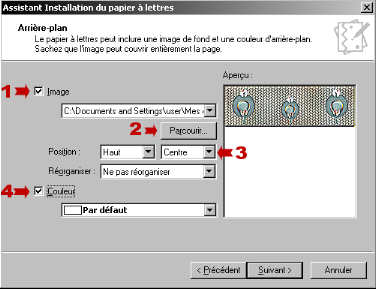 1. Cocher la case Image. 2. Cliquer ensuite sur Parcourir. 3. Mettre Centre dans cette case. 4. Cocher la case Couleur Cliquer sur Suivant. Choisir la police, la taille et la couleur désirée, selon votre papier à lettres. Cliquer sur Suivant. |
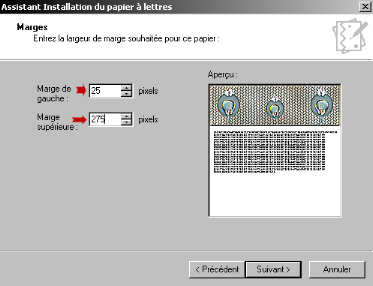 Selon votre image, il vous faudra bouger la marge de gauche et la marge supérieure. Pour ce faire, cliquez sur les petites flèches et vérifiez l'aperçu. Cliquez sur Suivant. Nommer votre papier. En principe il faut garder le même nom que votre image qui a servi à faire le papier. Si votre image s'appelle papier_ange, il faut nommer votre papier, papier_ange. Cliquer sur Terminer. Cliquer deux fois sur votre papier qui est apparu dans la fenêtre. |
| Votre papier est
maintenant créer dans Outlook mais la couleur de votre fond ne
correspond pas à votre image. Voici comment faire pour rajouter de la
couleur. Vous devrez configurer la source de votre papier. Pour ce faire, créer un nouveau message. Aller dans Affichage et cocher Modifier la source. Vous verrez apparaître en bas de votre fenêtre trois onglets soit, Modifier - Source - Aperçu Cliquer sur l'onglet source. Vous devriez voir quelque chose qui ressemble à ceci <!DOCTYPE HTML PUBLIC "-//W3C//DTD HTML 4.0 Transitional//EN"> <HTML><HEAD> <META http-equiv=Content-Type content="text/html; charset=windows-1252"> <META content="MSHTML 6.00.2800.1491" name=GENERATOR> <STYLE>BODY { BACKGROUND-POSITION: center top; MARGIN-TOP: 375px; FONT-SIZE: 10pt; MARGIN-LEFT: 10px; COLOR: #000000; BACKGROUND-REPEAT: no-repeat; FONT-FAMILY: Algerian } </STYLE> </HEAD> <BODY bgColor=#f0f2e3 background="file:///C:/Program Files/Fichiers communs/Microsoft Shared/Papier à lettres/papier_giselle.jpg"> <DIV> </DIV></BODY></HTML> Pour changer la couleur de votre fond, vous devez changer le code qui apparaît en rouge à la fin de BODY bgColor=. Pour avoir une couleur s'agençant le plus à votre papier, aller à votre Paint Shop Pro, ouvrir l'image de votre papier et à l'aide de la pipette, choisir une couleur qui s'agence bien à votre papier. Palette Style et Textures. Cliquer sur votre choix de couleur pour ouvrir la fenêtre. Noircir à l'aide de votre souris, le code qui apparaît à côté des lettres HTML en bas de la fenêtre. Avec le clavier, faire CTRL C ou avec le bouton droit de la souris, faire Copier. Retourner à votre Outlook. Toujours dans l'onglet Source de votre papier, noircir à l'aide de la souris le code qui se trouve à la fin de BODY bgColor= Avec le clavier, faire CTRL V ou avec le bouton droit de la souris, faire Coller. Cliquer sur l'onglet Aperçu pour voir le résultat. Si la couleur ne vous plait pas, refaire le même processus. Si la couleur vous plait, cliquer sur l'onglet Message pour écrire votre message. Vous aimeriez également ajouter de la couleur à votre barre de défilement de droite. Rien de plus simple. Copier le code suivant <STYLE> BODY{ scrollbar-base-color: #B7C888; } </STYLE> Retourner à votre message. Toujours dans l'onglet Source, coller le code à la même place où il apparaît en rouge. <!DOCTYPE HTML PUBLIC "-//W3C//DTD HTML 4.0 Transitional//EN"> <HTML><HEAD> <META http-equiv=Content-Type content="text/html; charset=windows-1252"> <META content="MSHTML 6.00.2800.1491" name=GENERATOR> <STYLE>BODY { BACKGROUND-POSITION: center top; MARGIN-TOP: 375px; FONT-SIZE: 10pt; MARGIN-LEFT: 10px; COLOR: #000000; BACKGROUND-REPEAT: no-repeat; FONT-FAMILY: Algerian } </STYLE> <STYLE> BODY{ scrollbar-base-color: #f0f2e3; } </STYLE> </HEAD> <BODY bgColor=#f0f2e3 background="file:///C:/Program Files/Fichiers communs/Microsoft Shared/Papier à lettres/papier_giselle.jpg"> <DIV> </DIV></BODY></HTML> Changer le code de couleur après scrollbar-base-color. De préférence, mettre la même couleur que votre fond. Et voilà, vous avez maintenant un beau papier bordure haute bien agencé à votre image. Pour l'enregistrer en format EML pour utilisation futur, vous n'avez qu'à cliquer sur Fichier Enregistrer, lui donner un nom et voilà. |
| Bonnes créations ! |
| Retour à la section Trucs et Utilitaires |
| Retour au menu |
| Créations Sylvie Tous droits réservés © 2004 - 2005 |